Slik bruker du AirPods med Samsung-telefoner

Er du usikker på om du skal kjøpe AirPods til din Samsung-telefon? Denne guiden vil helt klart hjelpe. Det mest åpenbare spørsmålet er om de to er
Hvis du ikke har lagt merke til det, er Bluetooth-hodetelefoner på topp i 2020. Helt siden populariteten til AirPods skjøt i været, har vi sett virkelig trådløse ørepropper dukke opp fra alle forskjellige selskaper. Men faktum gjenstår at AirPods Pro er noen av de beste hodetelefonene du kan kjøpe.
Selv om du kanskje tror at AirPods Pro bare er designet for de i Apples økosystem, er det rett og slett ikke sannheten. I kjernen er disse fortsatt Bluetooth-hodetelefoner som kan pares og vil fungere med hvilken som helst Android-telefon du bruker.

Plasser AirPods i ladevesken.
Åpne lokket på ladeetuiet.
Trykk og hold knappen på baksiden av AirPods Pro-dekselet. Lampen vil begynne å blinke når den er klar til å pares.
Åpne Innstillinger- appen.
Trykk på Tilkoblede enheter .
Trykk på Koble til ny enhet .
Velg AirPods Pro fra listen over tilgjengelige enheter .
Som man kunne forvente, for å få mest mulig ut av AirPods Pro, vil du bruke dem med et Apple-produkt. Men selv om du har en Android-telefon som Pixel 5 eller Galaxy Z Fold 2, er AirPods Pro fortsatt flotte Bluetooth-hodetelefoner.
De to primære funksjonene som er tilgjengelige på både iOS og Android er Active Noise Cancellation og Transparency Mode. Selv om du ikke kan bytte og bytte mellom de to modusene på Android, er de fortsatt tilgjengelige. Bare klem sensoren i opptil tre sekunder for å veksle mellom ANC og Transparency.
Det ville vært ganske halt å ikke kunne dra nytte av bevegelser, men heldigvis er det ingen bekymring her. Alle de samme bevegelsene som er tilgjengelige med AirPods på iOS vil fungere på Android.

Selv om AirPods Pro vil fungere med Android, er det noen begrensninger du må være klar over. Naturligvis designet ikke Apple disse for å være plattformagnostiske, så det er noen iOS-bare funksjoner du vil gå glipp av.
Den største av disse er muligheten til å aktivere din smarte assistent som Google Assistant eller Bixby. På iPhone kan du ganske enkelt si "Hei Siri", og assistenten din vil være klar. Du vil imidlertid ikke være så heldig hvis du parer AirPods Pro med en Android-enhet.
En annen nøkkelfunksjon ved bruk av AirPods Pro har å gjøre med hvordan disse hodetelefonene faktisk passer i ørene dine. Ingen ønsker å håndtere lydblødning, eller ha en dårlig opplevelse med Active Noise Cancellation. På iOS har Apple en innebygd "Fit Test" for å finne den beste øretuppstørrelsen du kan bruke med AirPods Pro. Vi har sett andre hodetelefonprodusenter som Google og Samsung gi ut lignende verktøy for sine alternativer, men du vil ikke være så heldig med AirPods på Android.
Det er noen få andre funksjoner du vil gå glipp av, som Spatial Audio, men den siste nøkkelfunksjonen er geststilpasning. På iPhone kan du justere gesten for å aktivere enten Siri (moot point på Android) eller justere støykontrollen. Aktivering av støyreduksjon og åpenhet kan justeres på iOS, men du sitter fast med standardinnstillingene på Android.
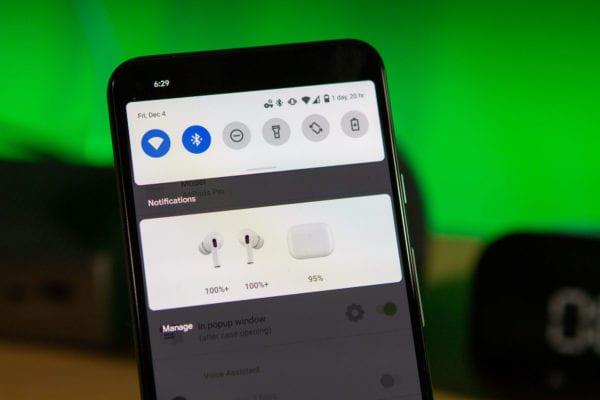
Selv om du vil gå glipp av noen funksjoner når du bruker AirPods Pro på Android, kan du hjelpe med å fylle gapet litt. Men i stedet for å kunne gjøre det fra systemnivå, trenger du hjelp fra en applikasjon for å få jobben gjort. Det er noen gode alternativer å vurdere.
AndroPods – Gratis med kjøp i appen – Tar med batterinivåindikator, øredeteksjon og aktiverer Voice Assistant. Dette fungerer med de originale AirPods, AirPods 2, AirPods Pro og Powerbeats Pro.
MaterialPods – Gratis med kjøp i appen – Airpods viser ikke batterinivå på Android-smarttelefonen som standard, men du kan endre dette og bringe opplevelsen din nærmere iPhone-brukere.
Assistant Trigger – Gratis med kjøp i appen – Appen viser Airpods batterinivå. Bruk dobbelttrykk (Airpods gen 2) eller enkeltklem (Airpods pro) for å utløse stemmeassistent.
Er du usikker på om du skal kjøpe AirPods til din Samsung-telefon? Denne guiden vil helt klart hjelpe. Det mest åpenbare spørsmålet er om de to er
Mange Mac-eiere klaget over at de ikke skulle bruke AirPods med Zoom. I denne veiledningen viser du hvordan du løser dette problemet.
Hvis du ikke har lagt merke til det, er Bluetooth-hodetelefoner på topp i 2020. Helt siden populariteten til AirPods skjøt i været, har vi sett virkelig trådløse
Etter at du har rootet Android-telefonen din, har du full systemtilgang og kan kjøre mange typer apper som krever root-tilgang.
Knappene på Android-telefonen din er ikke bare til for å justere volumet eller vekke skjermen. Med noen få enkle justeringer kan de bli snarveier for å ta et raskt bilde, hoppe over sanger, starte apper eller til og med aktivere nødfunksjoner.
Hvis du har glemt den bærbare datamaskinen på jobb og har en viktig rapport du må sende til sjefen din, hva bør du gjøre? Bruk smarttelefonen din. Enda mer sofistikert, gjør telefonen om til en datamaskin for å gjøre det enklere å multitaske.
Android 16 har låseskjerm-widgeter som du kan endre låseskjermen slik du vil, noe som gjør låseskjermen mye mer nyttig.
Android Bilde-i-bilde-modus hjelper deg med å krympe videoen og se den i bilde-i-bilde-modus, slik at du kan se videoen i et annet grensesnitt, slik at du kan gjøre andre ting.
Det blir enkelt å redigere videoer på Android takket være de beste videoredigeringsappene og -programvarene vi lister opp i denne artikkelen. Sørg for at du har vakre, magiske og stilige bilder du kan dele med venner på Facebook eller Instagram.
Android Debug Bridge (ADB) er et kraftig og allsidig verktøy som lar deg gjøre mange ting, som å finne logger, installere og avinstallere apper, overføre filer, rote og flashe tilpassede ROM-er og lage sikkerhetskopier av enheter.
Med autoklikk-applikasjoner trenger du ikke å gjøre mye når du spiller spill, bruker apper eller bruker oppgaver som er tilgjengelige på enheten.
Selv om det ikke finnes noen magisk løsning, kan små endringer i hvordan du lader, bruker og oppbevarer enheten din utgjøre en stor forskjell i å redusere batterislitasjen.
Telefonen mange elsker akkurat nå er OnePlus 13, fordi den i tillegg til overlegen maskinvare også har en funksjon som har eksistert i flere tiår: infrarødsensoren (IR Blaster).










